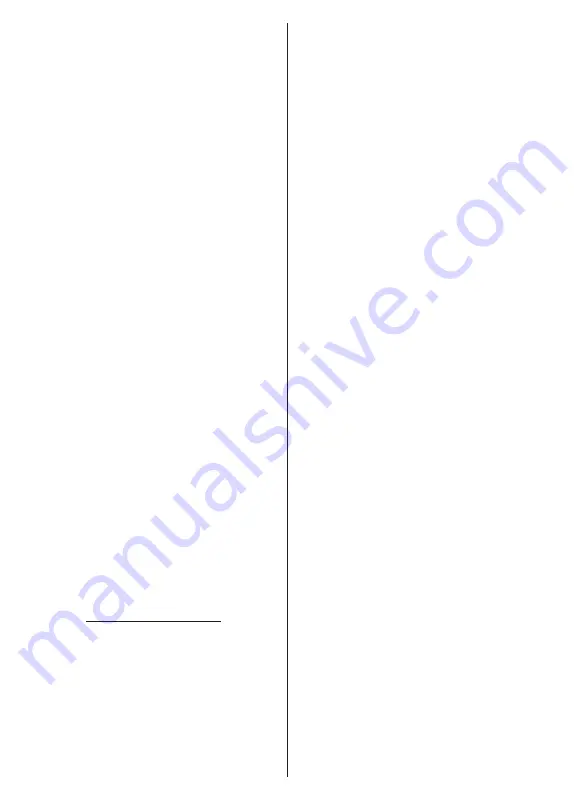
Português
- 18 -
canais pretendidos a partir da lista e premir
OK
para
selecionar. Quando o segundo canal é selecionado,
a posição deste canal será substituída com a posição
do primeiro canal selecionado. Pode premir o botão
Amarelo
e inserir o número do canal que pretende
selecionar. Em seguida, realçar
OK
e premir em
OK
para ir para esse canal. Deve definir a opção
LCN
como
Desligada
para ativar esta funcionalidade.
Mover canal:
Mover um canal para a posição de outro
canal. Selecionar o canal que pretende mover e premir
OK
para selecionar. Depois fazer o mesmo em relação
a um segundo canal. Quando o segundo canal é sele-
cionado, pode premir o botão
Azul
e o primeiro canal
selecionado será movido para a posição desse canal.
Quando o diálogo de confirmação aparece, selecionar
SIM
e premir
OK
para continuar. Pode premir o botão
Amarelo
e inserir o número do canal que pretende
selecionar. Em seguida, realçar
OK
e premir em
OK
para ir para esse canal. Deve definir a opção
LCN
como
Desligada
para ativar esta funcionalidade.
Editar Canal:
Editar os canais na lista de canais.
Editar o nome o número do canal (*) selecionado e
exibir as informações do
Nome da Rede, Tipo de
Canal, Frequência, Modulação
e
Velocidade do
Símbolo
relacionadas com esse canal. Dependendo
do canal podem ser editáveis outras opções. Premir
o botão
OK
ou p botão
Amarelo
para editar o canal
selecionado. Pode premir o botão
Azul
para apagar
o canal selecionado.
(*)
O número do canal selecionado não deve ser usado para
outro canal na lista de canais. Pode ser necessário definir
a opção
LCN
para
Desligada
de modo a alterar o número
do canal.
Apagar canal:
Selecionar os canais pretendidos a
partir da lista e premir
OK
ou o botão
Amarelo
para
selecionar/anular seleção. Pode premir o botão
Azul
para apagar os canais selecionados.. Quando o diálo-
go de confirmação aparece, selecionar
SIM
e premir
OK
para continuar.
Limpar lista de canais:
Eliminar todos os canais
memorizados na lista de canais. Será exibido um
diálogo para confirmação. Selecionar
OK
e premir
OK
para continuar. Selecionar
Cancelar
e premir
OK
para cancelar.
Fonte de entrada - Satélite
Repetir busca de satélite:
Começar uma busca de
satélite com o ecrã de seleção da antena. Quando é
preferida a opção de busca, algumas configurações da
busca não estarão disponíveis e portanto as configu
-
rações que foram realizadas durante o processo inicial
de configuração podem não ser alteradas.
Para o modo de instalação geral de canais de
Satélite
Geral
, a opção de
Busca SatcoDX
também pode estar
disponível aqui. Para a instalação normal, selecionar
Busca norma
l. Para a instalação SatcoDX selecionar
Busca SatcoDX
e copiar o ficheiro sdx relevante para
o diretório raiz de um dispositivo de armazenamento
USB e ligá-lo à sua TV. Selecionar esta opção e premir
OK
. A opção
Transferir SatcoDX
estará realçada,
premir
OK
para continuar. Selecionar o ficheiro sdx
do dispositivo de armazenamento USB ligado no ecrã
seguinte e premir
OK
. O ecrã de selecção do satélite
será exibido. O estado da primeira opção de satélite
aparecerá como
Ligado
. Selecionar a opção Satélite
e premir
OK
. Definir os parâmetros correspondentes
ao seu sistema e satélite correto e premir
Voltar/
Retroceder
para voltar ao ecrã de seleção de satélite.
Selecionar
Seguinte
e premir
OK
para continuar com
a instalação da lista de canais SatcoDX. Se o satélite
selecionado não for correto para a instalação do Sat-
coDX, será exibida no ecrã uma caixa de diálogo de
aviso. Os satélites que podem ser selecionados serão
listados. Premir
OK
para fechar a caixa de diálogo
e premir
Voltar/Retroceder
para voltar ao ecrã de
seleção de satélite. Em seguida, definir o satélite em
conformidade.
Adicionar satélite:
Adicionar satélite e realizar uma
busca de satélite. A opção de menu estará ativa, se o
Modo de Instalação de Canal
estiver definido para
Satélite Geral
.
Atualizar satélite:
Procurar por quaisquer atualização
repetindo a busca anterior com as mesmas definições.
Poderá também configurar estas definições antes de
realizar a busca. Se o
Modo de
Instalação do Canal
for definido em Satélite Preferido esta opção pode
ter um nome diferente dependendo dos serviços
disponíveis
.
Selecionar o satélite e premir OK para
configura os parâmetros de satélite definidos.
Em seguida
, premir o botão
Voltar/Retroceder
para
voltar às opções do menu Editar. Selecionar Seguinte
e premir
OK
para continuar.
Sintonização manual satélite:
Iniciar uma busca
manual de satélite.
Selecionar o satélite e premir
OK para configura os parâmetros de satélite
definidos.
Depois
selecionar
Seguinte
e premir
OK
para continuar.
Selecionar a rede favorita:
Selecionar a sua rede
favorita. Este menu de opções estará ativo, se mais do
que apenas uma rede estiver disponível. Esta opção
pode não estar disponível dependendo dopaís sele-
cionado durante o processo de configuração inicial.
Saltar Canal:
Definir os canais a serem ignorados
quando trocar de canais através dos botões do
Pro-
grama +/-
no controlo remoto. Selecionar os canais
pretendidos a partir da lista e premir
OK
para selecio-
nar/anular seleção.
Troca de canal:
Substituir as posições dos dois
canais selecionados na lista de canais. Selecionar os
canais pretendidos a partir da lista e premir
OK
para
selecionar. Quando o segundo canal é selecionado,
a posição deste canal será substituída com a posição
do primeiro canal selecionado. Pode premir o botão
Содержание TX-24MS480E
Страница 622: ...2 5000 5 cm...
Страница 623: ...3 II i CLASS 1 LASER PRODUCT 1 1 2 2 m...
Страница 624: ...4 1 2 1 100 3 4 5 PVC...
Страница 625: ...5 Panasonic a b a mm 75 b mm 75 c VESA d d c mm 7 mm 10 M4 1 x2 2 3 M4 x 12 x4...
Страница 628: ...8 220 240 V AC 50 Hz LED LED OK OK 2 LED LED TV...
Страница 629: ...9 OSD TV TV TV TV Android OK OK TV OK TV...
Страница 633: ...13 Cast Google Assistant Cast 14 TV OK OK OK OK kHz ksym s ID OK DiSEqC OK OK OK LNB OK On OK...
Страница 634: ...14 ksym s ksym s LNB LNB DiSEqC DiSEqC LNB OK SatcoDX OK OK OK OK OK TV Android Android TV TV TV OK YouTube Google...
Страница 637: ...17 TV OK Wi Fi LAN WLAN WLAN OK OK SSID WLAN OK Wow Wol Ethernet Ethernet IP MAC Proxy Proxy HTTP IP IP RF RF OK RF...
Страница 638: ...18 LCN LCN LCN OK OK OK OK LCN OK OK OK OK LCN OK LCN OK OK OK OK OK OK ID OK RF OK LCN LCN LCN...
Страница 640: ...20 OK OK OK OK OK OK OK OK OK OK OK OK OK OK OK OK OK ATV OK OK OK OK OK OK OK...
Страница 642: ...22 OK OK OK OK USB OK OK USB OK USB Google Play Store ID OK PIN PIN PIN PIN PIN 1234 Netflix ESN ESN ESN ID Netflix...
Страница 643: ...23 OK OK HDMI CEC CEC TV OK 4 6 8 Eco...
Страница 646: ...26 Dolby Dolby OK Dolby OK OK OK AC 4 Dolby OK USB USB USB USB USB USB USB OK OK Google...
Страница 647: ...27 OK OK OK Google Assistant OK Chromecast OK Google MAC AD H Bluetooth Bluetooth Android Bluetooth...
Страница 648: ...28 OK OK OK OK OK OK OK OK OK OK OK OK TV OK OK OK OK TV TV LCN OK OK OK OK...
Страница 649: ...29 OK OK OK EPG TV TV TV OK TV OK Ethernet LAN Ethernet 2 3 1 1 ISP 2 LAN Ethernet 3 LAN Ethernet...
Страница 651: ...31 USB FAT32 MENU OK OK USB OK USB USB USB OK OK...
Страница 652: ...32 OK OK OK OK OK OK OK OK OK OK 90 OK OK OK...
Страница 653: ...33 OK OK USB USB USB MP3 USB FAT32 NTFS FAT32 2TB 4 GB USB USB USB OK USB USB USB USB USB USB USB USB USB...
Страница 656: ...36 LED PC...
Страница 667: ...2 5000 5...
Страница 668: ...3 II i CLASS 1 LASER PRODUCT 1 1 2 2 m...
Страница 669: ...4 1 2 1 100 3 4 5 B...
Страница 670: ...5 Panasonic a b mm 75 b mm 75 c VESA d d c 7 mm 10 M4 1 x2 2 3 M4 x 12 x4...
Страница 672: ...7 HDMI VGA AUDIO IN VGA VGA SPDIF SPDIF USB CI CAM module LAN Ethernet LAN Ethernet VGA VGA CI USB 500mA 500mA HDMI HDMI...
Страница 673: ...8 220 240V AC 50 Hz OK OK 2...
Страница 674: ...9 OSD Android TV OK OK OK...
Страница 678: ...13 Next OK Next OK OK OK OK KHz Ksym s OK Single Tone Burst DiSEqC Unicable OK OK OK LNB OK OK Ksym s...
Страница 680: ...15 OK OK Live TV OK Exit TV ATV OK USB Google Play Store Discover Play Store OK Live TV TV OK OK 4...
Страница 681: ...16 6 8 CI CI Blue Mute OK OK MHEG MHEG MHEG HBBTV HBBTV HBBTV HBBTV HBBTV ID HBBTV OK...
Страница 682: ...17 OK Wi Fi LAN WLAN WLAN OK SSID WLAN OK Wow Wol Ethernet IP MAC HTTP IP IP RF OK RF LCN LCN LCN OK OK OK...
Страница 683: ...18 OK LCN OK OK OK OK LCN OK LCN OK OK OK OK OK OK OK RF OK LCN LCN LCN OK OK OK OK LCN OK OK OK OK...
Страница 685: ...20 OK OK OK OK OK OK OK OK OK ATV OK OK OK OK OK OK OK OK OK OK OK OK OK OK OK OK OK OK...
Страница 686: ...21 1234 OK OK PIN OK Google Google Google OK OK OK OK USB OK OK USB OK USB...
Страница 687: ...22 Google Play Store OK 1234 Netflix ESN ESN ESN Netflix OK OK E HDMI CEC Consumer Electronic Control CEC...
Страница 688: ...23 OK 4 6 8 Display DNR DNR DNR MPEG NR MPEG MPEG NR...
Страница 691: ...26 USB USB USB USB OK OK Google OK OK OK Google OK Chromecast OK Google MAC...
Страница 692: ...27 Main AD Bluetooth Bluetooth Android Bluetooth OK OK OK OK OK OK OK OK OK OK OK OK OK OK OK OK...
Страница 693: ...28 LCN OK OK OK OK OK OK OK TV OK Live TV OK...
Страница 696: ...31 OK OK OK OK OK OK OK OK OK OK...
Страница 697: ...32 90 OK OK OK OK OK USB USB USB MP3 USB FAT32 NTFS FAT32 2TB 4 GB USB USB USB OK USB USB USB Multi Media Player...
Страница 700: ...35 OK...
Страница 706: ...41 srt SubRip ssa ass SubStation Alpha smi SAMI sub MicroDVD SubIdx VobSub txt TMPlayer...
















































